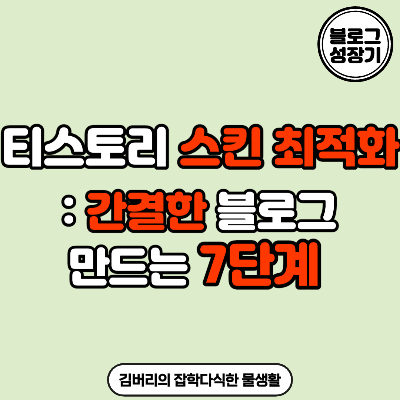
티스토리 블로그를 개설했다면, 가장 먼저 해야 할 블로그 설정은 스킨 선택 및 스킨 최적화가 아닌가 싶다. 스킨을 변경해 주는 이유는 애드센스 광고 삽입을 위함이기도 하며, 구글 SEO에서 요구하는 사이트 로딩 속도를 향상해 주기 위함이다. 지금부터 티스토리 블로그 스킨 선택부터 최적과 과정을 설명하겠다.
티스토리 블로그 스킨 설정은 최대한 간결하게 세팅해야 한다!
목차
*목차에서 원하는 소제목을 클릭하면 바로 해당 내용을 확인할 수 있습니다.
요약
- 티스토리 블로그 스킨 설정 및 최적화는 구글SEO 향상을 목적으로 한다.
- 가능한 한 간결한 블로그를 만들어주자.
- 스킨은 대중적인 "Book Club"을 추천한다.
- 설정은 7단계로 나누어진다.
1단계 티스토리 블로스 스킨 선택(Book Club)
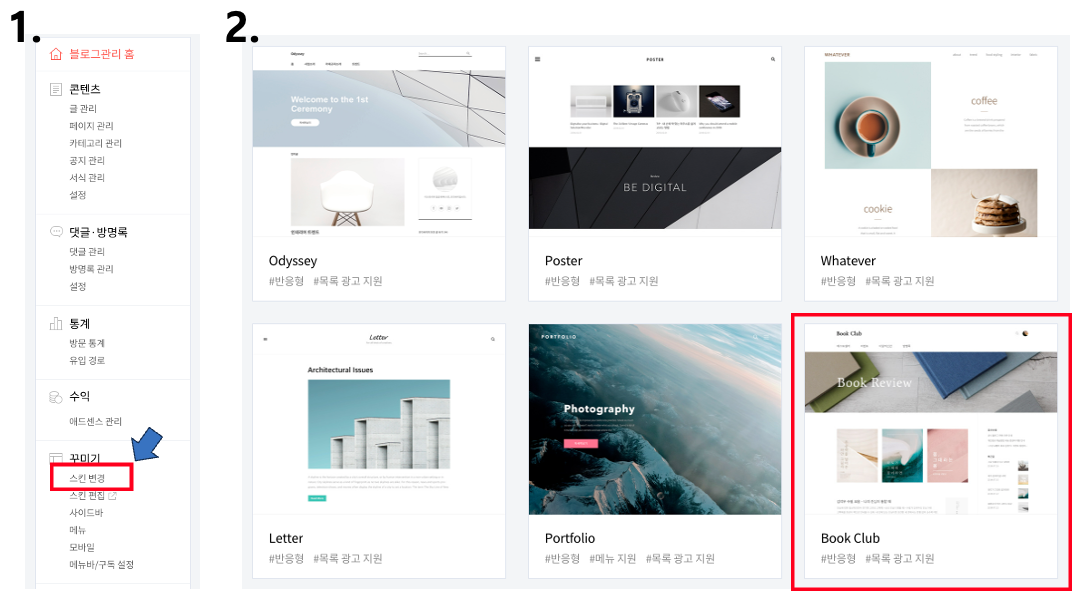
스킨 선택은 블로그 관리 홈에서 "스킨 변경" 탭에서 할 수 있다. "스킨 변경"에 들어가면 여러 가지 스킨이 보이지만, "Book Club"을 추천한다. 이유는 스킨 편집의 편리함이다. 티스토리 블로그는 블로그의 많은 부분들을 직접 설정해 주어야 하는데, 티스토리 사용자들이 가장 많이 사용하는 "Book Club" 스킨을 사용하면, 스킨 편집 방법을 인터넷 검색을 통해서 쉽게 찾을 수 있다.
그리고, "Book Club"을 사용하는 추천하는 또 다른 이유는 웹페이지 반응 속도 때문이다. 구글은 웹페이지 속도가 상위노출에 영향을 미친다. 그리고, "Book Club"은 간결해서 웹페이지 반응 속도가 빠른 편이다.
만약, 다른 스킨을 사용하고 싶다면, "반응형", "목록 광고 지원" 스킨을 사용하면 된다. 여기서 "반응형"은 블로그에 쓴 글을 모바일과 PC에 맞게끔 자동으로 바꿔주는 것을 말한다. 따라서, "반응형"과 "목록 광고 지원"형 스킨이라면 아무 스킨이나 사용해도 된다. 단, 다음에 스킨 설정에 불편함을 느낄 수는 있다.
마지막으로, 한 번 선택한 스킨은 가능한 한 바꾸지 않을 것을 추천한다. 스킨이 변경되면 알고리즘 문제로 포털 사이트가 블로그를 인식하는데 오류가 발생할 수 있다.
2단계: 정보 설정
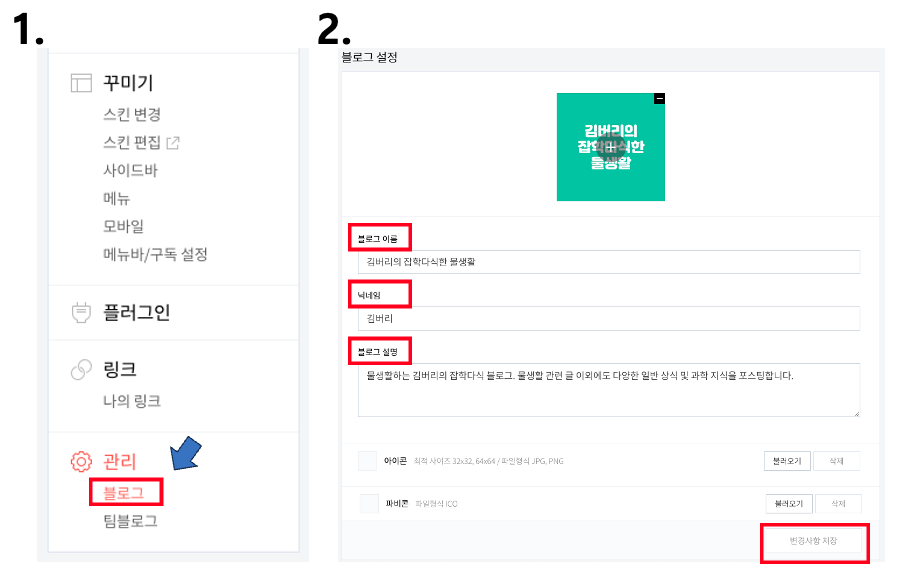
스킨 설정을 완료했다면, 이제는 블로그의 정체성을 찾아 주어야 한다. 블로그 이름, 닉네임, 설명을 적어주자. 들어가는 경로는 "관리 홈 -> 관리 -> 블로그" 순이다.
블로그 이름과 닉네임은 다른 사람들과 중복되지 않는 것이 좋다. 흔한 이름을 사용하면, 다른 블로그와 함께 검색되기 때문에 좋지 않다. 가능한 간결하면서도 기억에 남는 이름이 좋다. 그리고, 블로그 설명에는 앞으로 포스팅 할 내용이 포함되는 것을 추천한다.
3단계: 주소 설정
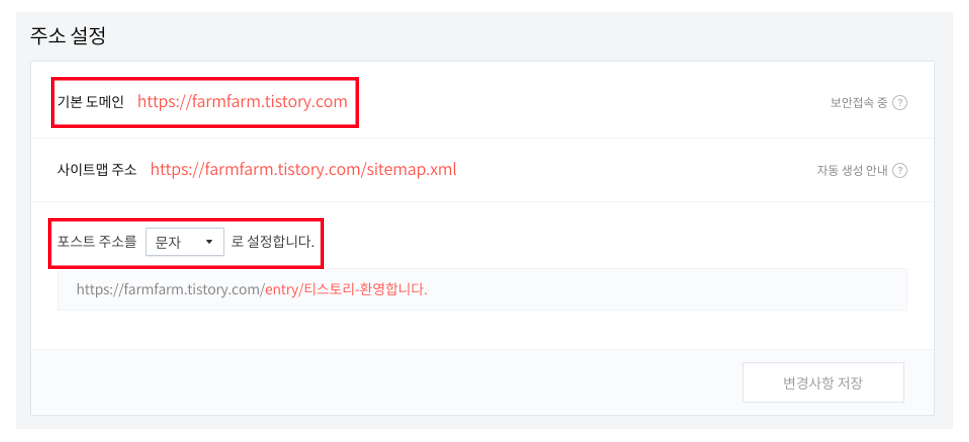
앞으로 사용할 주소를 입력해 주고, 포스트 주소는 문자로 설정해 주자(기본 설정은 숫자이다). 이는 블로그 최적화와 관련된 부분이다. 숫자보다는 문자로 된 URL이 검색 노출에 유리하다고 한다.
참고로, 주소 설정 아래에 "기타 설정"이 있다. 여기서 RSS는 최대값(50)으로 변경해주자.
4단계: 댓글 및 방명록 설정
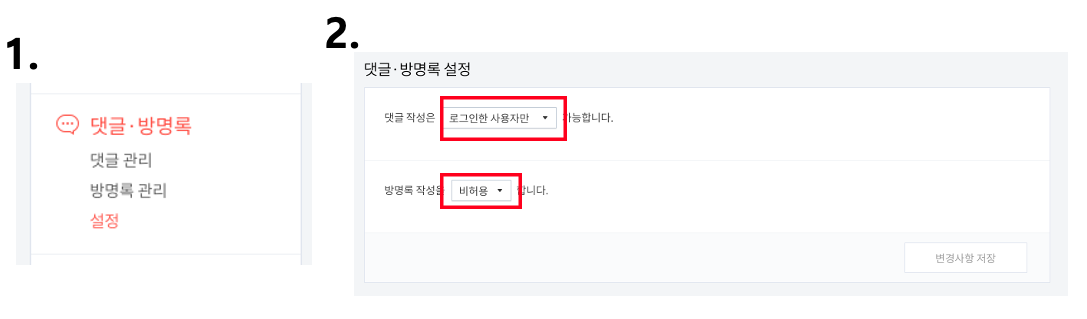
블로그 관리 홈에서 댓글, 방명록 탭에서 설정할 수 있다. 티스토리 블로그는 네이버 블로그와 다르게 이웃과의 소통은 중요하지 않다. 오히려, 나의 정보가 노출된다면 정보를 내 글이 도용될 수 있다. 이는 수익성 감소로 이어질 수도 있다. 따라서 댓글 작성은 "로그인 한 사용자만" 그리고 방명록 작성은 "비허용"으로 설정해 주는 것이 좋다.
5단계: 사이드바 설정
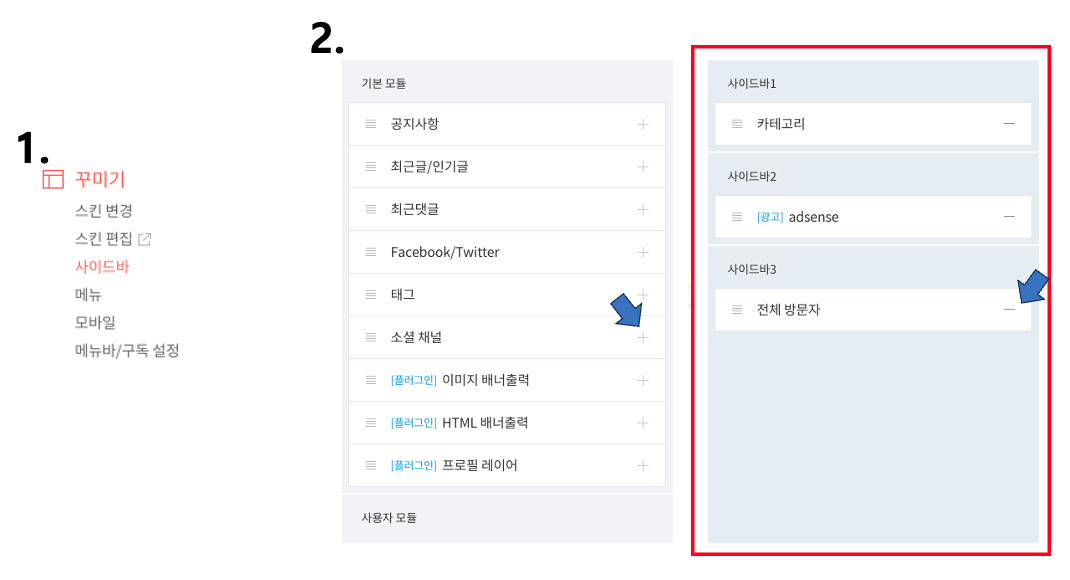
사이드바 설정은 "블로그 홈 -> 꾸미기 -> 사이드바"에서 할 수 있다. 앞에서도 말했듯이 티스토리에서는 포스팅 글 이외의 정보는 감추는 것이 좋다. 사이드바 설정에서도 가능한 한 모든 메뉴를 숨겨주자. 사이드바는 화살표에 보이는 "+"와 "-"를 클릭하면 설정을 바꿀 수 있다.
6단계: 메뉴 설정
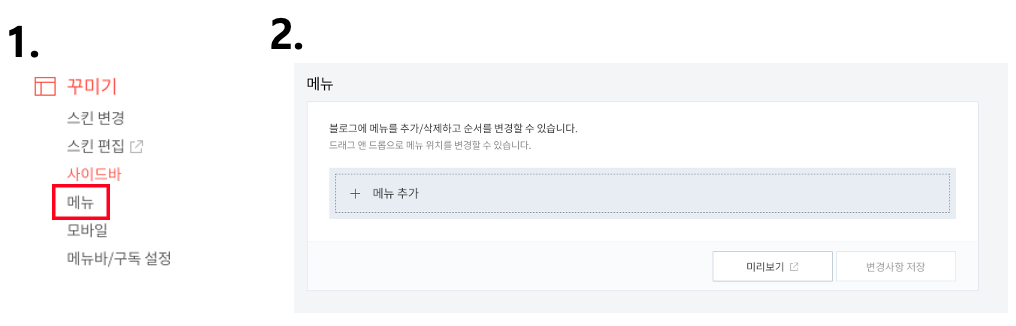
메뉴 설정도 사이드바 설정과 동일하다. 모두 제거해 주자. 가능한 한 모든 설정을 제거해 주는 것이 블로그 설정의 핵심이다. 블로그에 접속했을 때, 로딩할 것들이 많으면, 블로그 웹페이지 속도가 느려지고, 이는 구글 SEO에 부정적인 영향을 미친다.
7단계: 플러그인 설정
유용한 기능이 많지만, 플러그인도 웹사이트 반응 속도에 영향을 미친다. 필요한 기능만 최소한으로 남겨두자. 추천 기능은 다음과 같다:
- 마우스 오른쪽 클릭 방지: 무단 복사를 막아준다.
- 메타 태그 등록: 스킨 변경 없이 구글 서치 콘솔 및 네이버 서치어드바이져를 등록할 수 있다.
- 이전 발행 글 링크 삽입: 내부 링크를 글쓰기 화면에 쉽게 넣어줄 수 있다. 내부링크는 구글 SEO와 관련이 있다.
- 저작권자 표시: 누군가 내 글을 복사해서 붙여 넣으면 출처가 자동으로 기록된다.
- 카테고리 글 더 보기: 글에서 해당 포스팅이 포함된 카테고리의 다른 글을 보여준다.
- 반응형 웹스킨 이미지 최적화: 글에 포함된 이미지를 기기(모바일과 PC)에 맞게 자동으로 바꿔 준다.
마무리
지금까지 티스토리 블로그 초기 설정 및 스킨 관리 방법에 대해서 알아보았다. 티스토리 블로그 스킨 설정의 핵심은 간소화이다. 꼭 필요한 최소한의 기능만 남겨두고 모두 없애주는 것을 추천한다. 그리고, 필요한 정보 이외에는 노출되지 않도록 하자.
관련글
- 애드센스 광고 승인:
- 티스토리 블로그 다음 최적화:
- 티스토리 블로그 vs. 네이버 블로그


